“小荷才露尖尖角,早有蜻蜓立上头”这句生动的诗句描写出一幅生机盎然的意境,小巧玲珑的蜻蜓跃然纸上,给人以无限遐思。下面我们就来用3DsMAX打造一只逼真的水上蜻蜓。
制作工具:3DsMAX7.0中文版,其他版本方法和步骤类似。
效果图:

效果图
制作蜻蜓的头部和腹部
1、进入几何体创建命令面板,选择圆柱体在右视图中创建“圆柱体”,设置半径为80,高300,高度和顶面分段为1,分段数为18,效果如图01所示。

创建“圆柱体”
2、单击右键,选择“转换为可编辑面片”命令,将圆柱转换为Patch,如图02所示。

将圆柱转换为Patch
3、进入“顶点”子对象,选择位于圆柱右侧底部中心的点,将其删除,如图03所示。
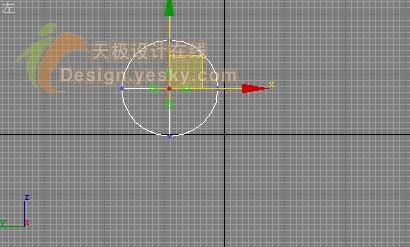
选择位于圆柱右侧底部中心的点
4、进入“边缘”子对象,框选圆柱中间的四条边,运用“几何体”卷展栏下的“细分”命令,对四条边进行细分,插入一个横截面。然后再重复操作,在底面和顶面之间插入横截面,完成效果如图04所示。

完成效果图
5、框选从左边数第一至第四个横截面之间的所有边,运用“缩放工具”制作出头部的大致形状,如图05所示。

制作出头部的大致形状
6、框选其中的3条边,再次运用“细分”命令,为制作腹部细分足够多的面,效果如图06所示。

为制作腹部细分足够多的面
7、框选从右边数起的两个截面,再次运用“缩放工具”调整造型,制作处于尾部结合处的大致形状,如图07所示。

制作处于尾部结合处的大致形状
8、蜻蜓的身体不是圆形的,所以在顶视图中运用缩放工具沿Y轴进行调整,注意头部缩小比例要大一点,并制作出较细的脖子部位,如图08所示。
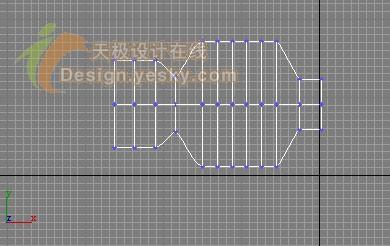
注意头部缩小比例要大一点
9、在运用细分命令两次,在第一与第二个横截面之间再插入两个横截面,并调整位置,如图09所示。

在第一与第二个横截面之间再插入两个横截面
10、框选从左数第四个横截面之前的所有边,运用缩放工具进行调整,注意在正视图中沿Y轴压缩比例要大一点,形态如图10所示。

注意在正视图中沿Y轴压缩比例要大一点
11、运用缩放工具,调整从左数前两个横截面,制作出嘴部的大致形态,如图11所示。

制作出嘴部的大致形态
12、进入“顶点”子对象,对头部的顶点进行细致调整。先运用移动工具将位于圆柱中心的点及嘴的各点进行调整,再调整头部各个点的位置及形态,这一步是模型形态好坏的关键,调整好的效果如图12所示。

调整头部各个点的位置及形态
13、在左视图中框选蜻蜓脊梁中心的点,继续调节Bezier调节杆,将两侧的Bezier调节杆沿Y轴上移。请提脊梁上生长了翅膀,所以中心部位的点有一定的凹陷,调节Bezier调节杆可以形成这种形态,效果如图13所示。

调节Bezier调节杆可以形成这种形态
14、调整腹部与尾部的连接处,在正视图中调整点的位置,如图14所示。

在正视图中调整点的位置
调整后的效果如图15所示。

调整后的效果图
制作蜻蜓的尾部
15、在左视图中制作一个半径为45,高度为800的圆柱,通过“转换为可编辑面片”命令将其转换为Patch,效果如图16所示。
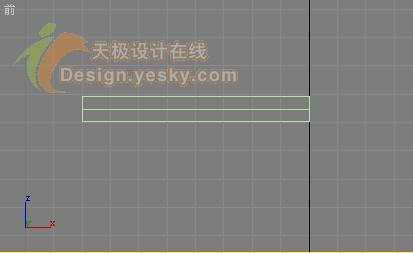
转换为可编辑面片
16、进入边缘子对象,运用细分命令四次,按制作头腹的方法在顶面和底面之间插入16个横截面,如图17所示。
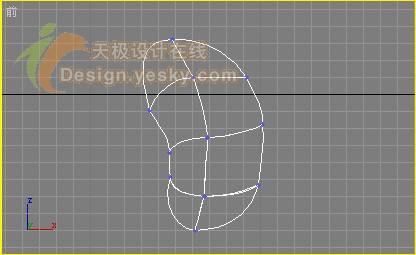
按制作头腹的方法在顶面和底面之间插入16个横截面
17、框选从右边数后三个横截面之间的横向边缘,再次运用细分命令,效果如图18所示。

再次运用细分命令
18、进入“顶点”子对象,在左视图中框选圆柱中心的点,进行删除,效果如图19所示。
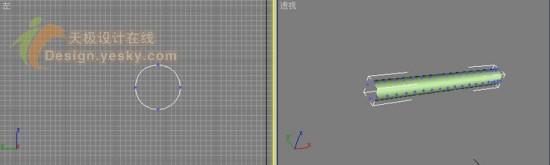
在左视图中框选圆柱中心的点,进行删除
19、在正视图中框选各个横截面,运用移动工具,沿X轴进行移动,大致分为六节,然后运用等比缩放工具进行缩放,塑造出蜻蜓尾部的基本形状,效果如图20所示。

塑造出蜻蜓尾部的基本形状
20、下面调节Bezier调节杆,使尾部的六个节分割得更明显,形状更自然,如图21所示。

使尾部的六个节分割得更明显,形状更自然
21、最后一节的形状特殊,首先确定是否在顶点子对象内,之后单击“几何体”卷展栏下的“创建”按钮,如图22所示。

单击“几何体”卷展栏下的“创建”按钮
22、在顶视图中如图23所示的位置创建两个点。

创建两个点
进入“面片”子对象,单击“布局”卷展栏下的“创建”按钮,如图24所示。

单击“布局”卷展栏下的“创建”按钮
23、在顶视图中,当光标变为实心十字形时,逆时针顺序依次单击三个点,创建一个面,如图25所示。

创建一个面
24、用同样的方法,按顺序再创建一个面,如图26所示。

再创建一个面
【3DSMAX制作精致三维蜻蜓】相关文章:
